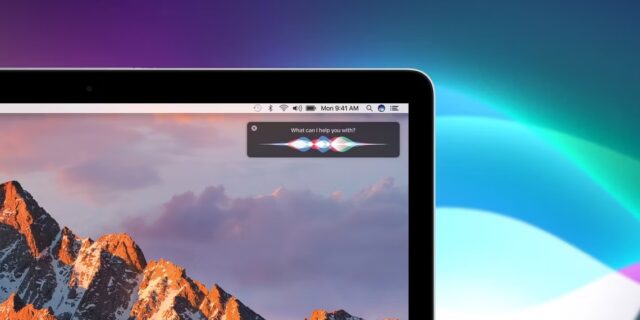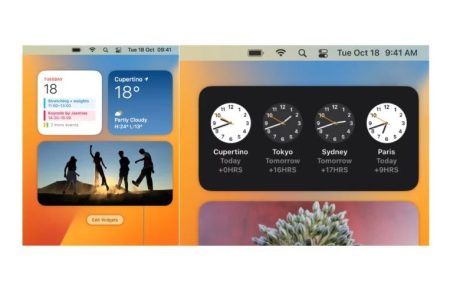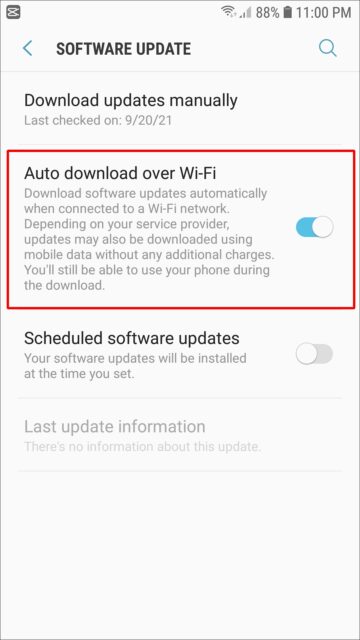دستیار شخصی هوشمند اپل، سیری، در مک نیز موجود است و کنترل مک با صدایتان هرگز از این آسانتر نبوده است. بیایید ببینیم چگونه در مک از Siri استفاده کنیم.
Siri دستیار صوتی اپل است که تقریبا در تمام دستگاه های اپل از جمله مک ادغام شده است و به شما امکان می دهد با استفاده از صدایتان به جستجوی فایل ها، تغییر تنظیمات سیستم و موارد دیگر بپردازید.
اگر به استفاده از سیری در آیفون یا آیپد عادت دارید، ممکن است بخواهید سیری را در مک نیز فعال کنید و از آن استفاده کنید. راهنمای چگونه در مک از Siri استفاده کنیم به شما کمک می کند.
Siri چیست؟
سیری دستیار صوتی دیجیتال اپل است که بیشتر در آیفون و آیپد استفاده می شود. اپل سیری را در سال ۲۰۱۶ وارد مک کرد و از آن زمان بسیار محبوب شده است. می توانید از سیری برای بررسی آب و هوا، جستجوی فایل ها، تغییر تنظیمات سیستم و موارد دیگر استفاده کنید.
ممکن است اولین باری که مک را راهاندازی می کنید یا به نسخه جدید macOS آپدیت می کنید، از شما خواسته شود سیری را فعال کنید. با این حال، اگر هنوز آن را فعال نکرده اید، می توانید این کار را از تنظیمات سیستم در مک انجام دهید.
نحوه فعال کردن Siri در مک
سیری در macOS Sierra و نسخه های بعدی موجود است. بنابراین، اگر هنوز کامپیوتر را به macOS 10.12 یا بالاتر آپدیت نکرده اید، برای فعالسازی و استفاده از سیری در مک، باید آن را آپدیت کنید.
برای فعال کردن Siri، مراحل زیر را انجام دهید:
۱- System Settings را در مک باز کنید و Siri & Spotlight را از سمت چپ منو انتخاب کنید.
۲- برای فعال کردن سیری، Ask Siri را روشن کنید.
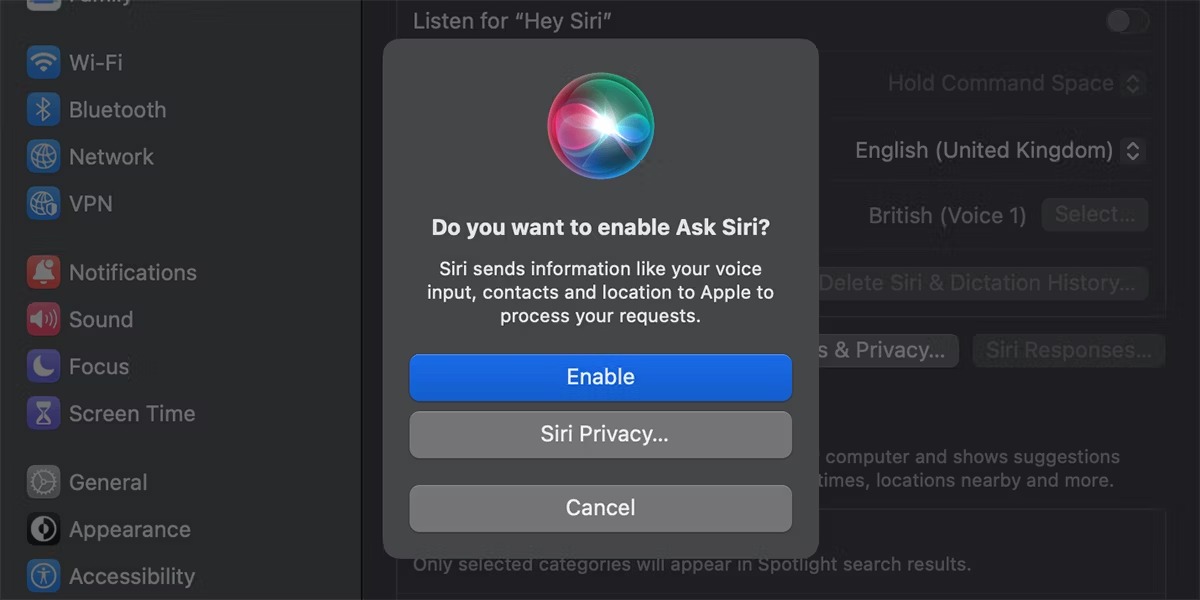
۳- همچنین باید Ask Siri را فعال کنید تا از صدای شما با Siri استفاده کند. هنگامی که این کار را انجام دادید، ممکن است از شما خواسته شود که چند عبارت بگویید تا سیری بتواند صدای شما را تشخیص دهد.
شما با موفقیت سیری را در مک راهاندازی کردید. می توانید زبان را سفارشی کنید و صدای سیری (لهجه) را از همان صفحه تغییر دهید.
پس از روشن کردن سیری، راه های مختلفی برای فعال کردن آن وجود دارد. محبوب ترین روش برای فعال کردن سیری استفاده از صدای خودتان و گفتن ‘Hey Siri‘ است. با این حال، میتوانید از دکمه سیری از نوار منوی مک یا کیبورد نیز استفاده کنید.
۱- بگویید Hey Siri
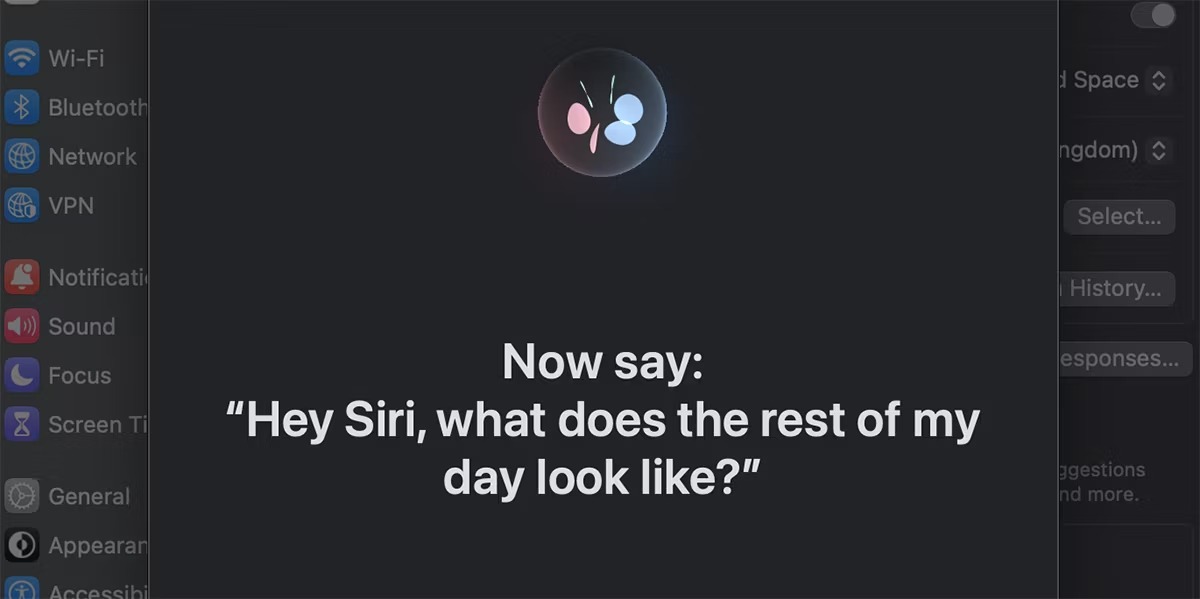
چگونه در مک از Siri استفاده کنیم؟ محبوب ترین راه برای فعال کردن استفاده از سیری استفاده از دستور “Hey Siri” است که باید از Siri & Spotlight در تنظیمات سیستم فعال شود. فعال کردن «Hey Siri» به مک شما اجازه میدهد به صدای شما گوش دهد و هر زمان که فرمان را میگویید سیری را فعال کند.
وقتی این گزینه را تنظیم می کنید، سیری از شما می خواهد که چند عبارت بگویید تا بتواند صدای شما را تشخیص دهد. هنگامی که آن را تنظیم کردید، هر زمان که می گویید “Hey Siri“، پنجره Siri را در گوشه سمت راست بالا ظاهر می شود که به شما امکان می دهد از دستیار صوتی شخصی استفاده کنید.
۲- از منو بار
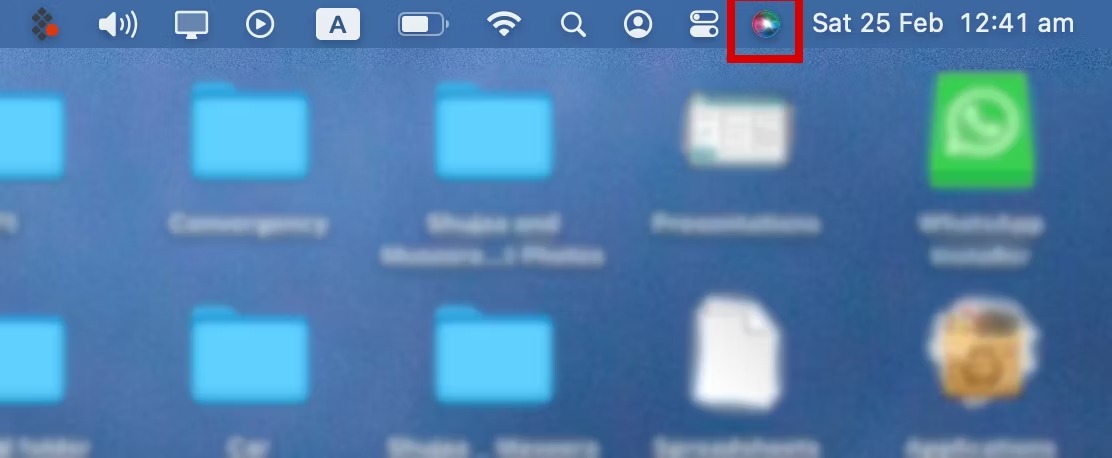
چگونه در مک از Siri استفاده کنیم؟ اگر ترجیح میدهید به مک اجازه ندهید مرتب به عبارت «Hey Siri» در مک شما گوش دهد، میتوانید با کلیک کردن روی دکمه Siri در نوار منوی macOS در گوشه سمت راست بالا، آن را فعال کنید.
دقیقا کنار تاریخ قرار دارد و با کلیک روی دکمه Siri، فعال می شود (در گوشه سمت راست بالای مک قابل مشاهده است).
۳- از میانبر کیبورد استفاده کنید
روش دیگر برای فعال کردن سیری از طریق میانبر کیبورد است که می توانید از قسمت Siri در System Settings راهاندازی کنید. به سادگی یکی از میانبرهای صفحه کلید از پیش تعیین شده را انتخاب کنید یا از منوی Keyboard Shortcut استفاده کنید تا سیری را مستقیم از کیبورد در مک فعال کنید.
۴- Siri را با Touch Bar فعال کنید
اگر MacBook Pro با نوار لمسی دارید، ممکن است متوجه دکمه Siri در سمت راست نوار لمسی شوید. این دکمه می تواند برای فعال کردن سریع Siri به جای دکمه Siri در نوار منو استفاده شود.
۵- Type to Siri
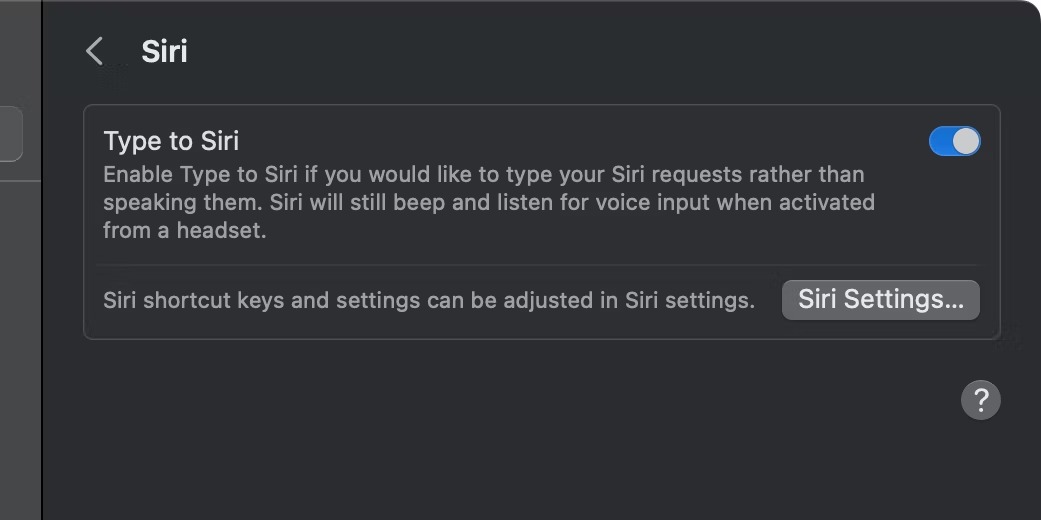
یاد گرفتیم چگونه در مک از Siri استفاده کنیم. اگر ترجیح میدهید به جای استفاده از صدا برای فعال کردن سیری از طریق دستورهای صوتی، «Type to Siri» را انتخاب کنید، میتوانید این کار را با فعال کردن آن در بخش Accessibility انجام دهید.
برای انجام این کار، System Settings > Accessibility را باز کنید و به Siri بروید. در اینجا، اگر Type to Siri را فعال کنید، میتوانید دستورهای Siri را به جای اینکه با صدای بلند بیان کنید تایپ کنید. وقتی در جمع هستید و نمی خواهید در صحبت کردن با سیری ناخوشایند به نظر بیایید، این کار مفید است.
هر روز از Siri استفاده کنید
دیدیم چگونه در مک از Siri استفاده کنیم. پس از فعال کردن سیری شاید بخواهید آن را وارد روتین روزانهتان کنید. به عنوان مثال، تنظیم یادآورها یا هشدارها می تواند از طریق سیری آسان تر از باز کردن یک برنامه جداگانه برای انجام این کار باشد.
اکثر کاربران فعال کردن سیری از طریق فرمان صوتی «Hey Siri» را مفید میدانند. با این حال، شما همچنین می توانید آن را از طریق نوار منو، نوار لمسی، یا میانبر کیبورد فعال کنید.
چگونه در مک از Siri استفاده کنیم؟ روش انجام کار به این ترتیب است. آموزش های مشابه بیشتر را در نحوه تصحیح تلفظ نام ها توسط Siri ببینید.